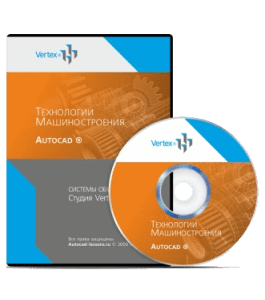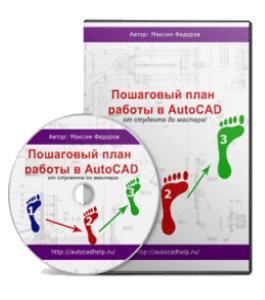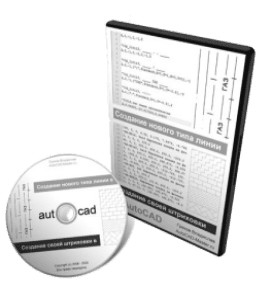Раздел №1. Начало моделирования
- Создание файла чертежа, сохранение на диск.
- Разбор эскиза. С чего начать построение.
- Построения в плоскости. Панель инструментов Draw – команды Circle, Line, Rectangle.
- Использование привязок. Простейшее редактирование объектов. Панель инструментов Modify. Команды Move, Copy, Mirror, Trim.
- Способ преобразования плоской модели в трехмерную: команды Region и Extrude. Требования к исходному контуру.
- Логические операции над областями: команды Union и Subtract.
- Результат урока – «болванка», или первое приближение корпуса (файл 1.dwg).
Раздел №2. Обработка болванки
- Панели инструментов Solids и Solids editing.
- Редактирование существующих твердотельных объектов и построение новых.
- Использование вспомогательных объектов.
- На выходе урока получаем второе приближение – корпус с нужными выступами и занижениями (файл 2.dwg).
Раздел №3. Окончательная «обработка»
- Установка блоков в корпус.
- Создание углублений, изменение их размеров.
- Команда Offset faces.
- Перенос отпечатка одного объекта на другой – команда Imprint.
- Создание крепежных отверстий.
- Скругления – команда Fillet.
- Использование относительных координат (ввод с символом @).
- На выходе – готовая деталь корпуса с размещенными блоками (файл 3.dwg).
Раздел №4. Построение крышки
- Рациональное использование инструментов AutoCAD, минимизирование рутинных операций во избежание ошибок.
- Использование вспомогательных объектов иногда позволяет гораздо быстрее выполнять построения.
- На выходе – готовая деталь корпуса с размещенными блоками (файл 3.dwg).
Раздел №5. Создание чертежа на базе модели
- Какие виды необходимы?
- Настройка единиц чертежа в параметрах страницы (Page setup).
- Пространство модели и пространство листа.
- Что такое видовой экран?
- Установка размера листа.
- Создание стандартных видов и разрезов: команда Setup view.
- Обработка изображения на сгенерированных видах: команда Setup drawing.
- Вес линий (Line weight).
- Управление свойствами объектов для определенного слоя (опция ByLayer).
- Отдельный слоя для видовых экранов.
- На выходе – файл с нужными видами в пространстве листа (5.dwg).
Раздел №6. Размеры
- Панель инструментов Dimensions.
- Виды размеров: линейные, цепочечные, диаметры и радиусы.
- Использование размерных стилей.
- Простановка размеров.
- Изменение свойств и редактирование размерного текста.
- Допуски – пример задания допусков для проставленных размеров.
- На выходе – образмеренный чертеж изделия (файл 6.dwg).
Раздел №7. Оформление чертежа
- Перемещение видовых экранов.
- Рамка чертежа и основная надпись.
- Заполнение основной надписи – инструмент Text.
- Свойства текста.
- Технические требования: создание многострочного текста (команда Mtext).
- Встроенный редактор многострочного текста.
- На выходе – полностью оформленный чертеж корпуса (файл 7.dwg).
Раздел №8. Печать чертежа
- Выбор плоттера.
- Печатаем чертеж в файл .pdf (плоттер DWG to PDF).
- Редактирование свойств плоттера - установка нулевых полей.
- Задание параметров страницы - масштаба, единиц, цветовой таблицы.
- Выбор печатаемой области.
- Просмотр готового .pdf-файла.
- На выходе – файлы 8.dwg и 8-Layout1.pdf.
Раздел №9. Простая визуализация
- Основные инструменты визуализации.
- Виды.
- Параллельная проекция и перспектива.
- Команды вращения видов.
- Сохранение вида.
- Выбор фона.
- Освещение.
- Получение растровой картинки.
- Вставка готового изображения в чертеж (Insert > Raster image).
- На выходе – чертеж с иллюстрацией (файл 9.dwg).
Раздел №10. Заключение
- Краткий обзор пройденных уроков. Разбор ключевых моментов.